准备
一台装有centos7.3的电脑(或虚拟机),mysql-5.7.23-1.el7.x86_64.rpm-bundle.tar mysql的rpm安装集合包
下载地址:https://dev.mysql.com/downloads/mysql/5.7.html#downloads
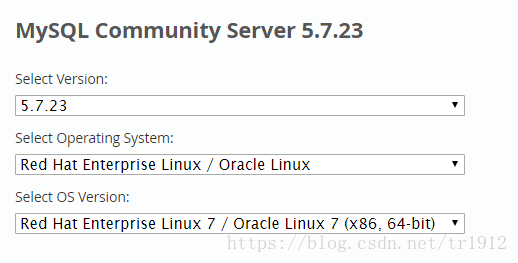
注意这样选择,可以获得centos支持的版本。
一、安装环境
我们先把下载的mysql-5.7.23-1.el7.x86_64.rpm-bundle.tar 上传到我们的centos系统中,最好传到/opt 文件夹中
然后我们建立一个新的,用于盛放tar文件释放后文件的文件夹:
-
cd /opt
-
mkdir mysql
然后运行解压命令:
tar -xf mysql-5.7.23-1.el7.x86_64.rpm-bundle.tar -C mysql
这时,我们再到mysql的目录下就可以看到解压出来的rpm包:
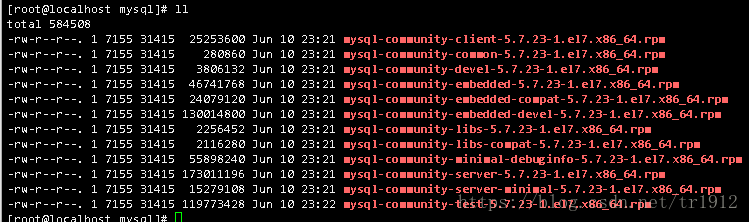
资源都准备好了,现在我们来看一下环境:
由于CentOs7之后会在系统中自带一个免费的数据库:mariadb,并且它的驱动和mysql的驱动是有冲突的,所以我们必须先要卸载他。(ps.mariadb和mysql是同一个作者创作的数据库,由于权益等其他问题才分开的,所以有兴趣的同志可以研究一下。)
首先用rpm命令查看一下是否有mariadb,然后再删除:
rpm -qa | grep -i mariadb
可能会出现这种情况:

然后我们用rpm命令删除这个版本的mariadb:
rpm -e --nodeps mariadb-libs-5.5.52-1.el7.x86_64
这个名字在不同版本的系统上可能不一样,大家需要注意。
如果是centos7之前的版本的话,可能会自带mysql,这是我们需要按照上述步骤删除mysql,这里不再赘述。
由于mysql的server端需要perl语言的支持,因此我们还需要在系统中安装perl支持:
yum install perl -y
二、安装
由于我们上面解压出来的几个rpm包有依赖关系,所以我们需要按照顺序执行安装:
-
rpm -ivh mysql-community-common-5.7.23-1.el7.x86_64.rpm
-
rpm -ivh mysql-community-libs-5.7.23-1.el7.x86_64.rpm
-
rpm -ivh mysql-community-client-5.7.23-1.el7.x86_64.rpm
-
rpm -ivh mysql-community-server-5.7.23-1.el7.x86_64.rpm
这几个包的安装完成之后,我们的数据库也就安装完成了,有几个需要注意的地方:
- 数据库目录:/var/lib/mysql/
- 命令配置:/usr/share/mysql (mysql.server命令及配置文件)
- 相关命令:/usr/bin (mysqladmin mysqldump等命令)
- 启动脚本:/etc/rc.d/init.d/ (启动脚本文件mysql的目录)
- 系统配置:/etc/my.conf
三、运行-初始化
安装完成了,我们需要先把mysql运行起来,这样我们才能进行接下来的配置。
ps.强烈建议在root用户环境下进行初始化配置,方便用户和密码的创建。
现在我们可以先看一下 /var/lib/mysql/ 目录下是否有东西,我们可以发现这个目录下是没有东西的,或者是连mysql这个目录都没有,也就是说数据库还没有初始化。
注意:
这里我跳过了初始化root用户,或者是mysql用户的步骤,因为网上看在5.7.12上可以成功的步骤在5.7.23上却会在启动步骤报错,原因未知。
现在我们来配置mysql的启动,个人比较推荐使用服务的方式启动(centos7特有):
systemctl start mysqld.service
这样就把mysqld这个服务添加到系统中了,我们可以用service进行启动了,启动,停止,重启的命令如下:
启动:
-
使用 service 启动:service mysqld start
-
使用 mysqld 脚本启动:/etc/inint.d/mysqld start
-
使用 safe_mysqld 启动:safe_mysqld&
停止:
-
使用 service 启动:service mysqld stop
-
使用 mysqld 脚本启动:/etc/inint.d/mysqld stop
-
mysqladmin shutdown
重启:
-
使用 service 启动:service mysqld restart
-
使用 mysqld 脚本启动:/etc/inint.d/mysqld restart
我们在启动了mysql之后,这个时候等待一段时间,数据库需要进行初始化,这个时候我们可以看一下数据库的日志,会发现mysql帮我们初始化了一个root用户:
cat /var/log/mysqld.log
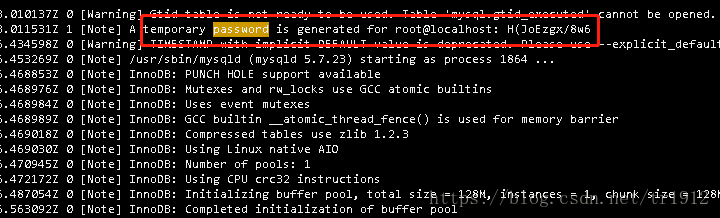
由于服务已经启动了,所以可以用root和这个密码登陆了:
mysql -u root -p
password 输入自己获得的密码
修改密码:
set password = password('你的密码');
设置外部远程访问权限:
-
grant all privileges on *.* to 'root' @'%' identified by '123456';
-
flush privileges;
开放端口:
这里设置完之后,就可以在其他局域网内电脑上用Navicat连接一下看看能不能连接了,如果遇到带有数字的报错(非denind)的话,可以尝试开启防火墙的端口限制:
-
#开启3306端口
-
firewall-cmd --zone=public --add-port=3306/tcp --permanent
-
#刷新防火墙
-
firewall-cmd --reload
防火墙操作学习:https://www.cnblogs.com/moxiaoan/p/5683743.html
设置开机启动:
chkconfig mysqld on
至此,我们的mysql数据库就已经安装完成,并能随系统启动和外部访问了。
扫码二维码 获取免费视频学习资料

- 本文固定链接: http://phpxs.com/post/7571/
- 转载请注明:转载必须在正文中标注并保留原文链接
- 扫码: 扫上方二维码获取免费视频资料


